Pronalaženje i instaliranje upravljačkih programa za nVidia GeForce 9600 GT
Video kartica ili video adapter je jedan od uređaja bez kojih računalo jednostavno ne može raditi. To je uređaj koji obrađuje podatke i prikazuje je na zaslonu monitora kao sliku. Da bi slika bila glatka, brza i bez artefakata, morate instalirati upravljačke programe za video karticu i ažurirati ih na vrijeme. Pogledajmo ovaj proces s primjerom nVidia GeForce 9600 GT.
sadržaj
Gdje preuzeti i kako instalirati upravljačke programe za video karticu nVidia GeForce 9600 GT
Ako trebate preuzeti softver za gornju video karticu, to možete učiniti na jedan od nekoliko načina.
Način 1: Službene stranice
Ovo je najpopularnija i dokazana metoda. Evo što nam je potrebno za ovo:
- Prolazimo službene web stranice proizvođač video kartice.
- Otvara se stranica za preuzimanje. Na ovoj stranici morate popuniti polja s relevantnim informacijama. U retku "Vrsta proizvoda" označavamo vrijednost "GeForce" . U retku "Serija proizvoda" morate odabrati "GeForce 9 Series" . U sljedećem polju morate odrediti verziju operacijskog sustava i njegovu dubinu bita. Ako je potrebno, promijenite jezik preuzete datoteke u polje "Jezik" . Na kraju, sva polja trebaju izgledati kao ona prikazana na snimci zaslona. Nakon toga pritisnite gumb "Pretraživanje" .
- Na sljedećoj stranici možete vidjeti informacije o pronađenom upravljačkom programu: verziji, datumu objavljivanja, podržanom operacijskom sustavu i veličini. Prije preuzimanja možete provjeriti jesu li sva prethodna polja ispravno napunjena i vozač je stvarno prikladan za GeForce 9600 GT. Na kartici Podržani proizvodi možete saznati. Ako je sve u redu, kliknite gumb "Preuzmi sada" .
- Na sljedećoj stranici ponudit će vam se čitanje licenčnog ugovora. To radimo po volji i kliknite "Prihvati i preuzmi" da biste započeli s preuzimanjem upravljačkog programa. Počinje postupak preuzimanja softvera.
- Kada je datoteka učitana, pokrenite je. Otvara se prozor u kojem morate navesti mjesto na kojem će se datoteke za instalaciju raspakirati. Možete napustiti zadani prostor za raspakiranje. Kliknite "U redu" .
- Započeti će proces raspakiranja.
- Nakon toga započinje postupak provjere vašeg sustava za kompatibilnost s instaliranim upravljačkim programima. Potrebno je doslovno minutu.
- Sljedeći je korak prihvaćanje licencnog ugovora koji će se pojaviti na zaslonu. Ako se slažete s njim, pritisnite gumb "Prihvaćam. Nastavite » .
- U sljedećem prozoru od vas će se tražiti da odaberete vrstu instalacije. Ako želite da sustav sve radi po sebi - odaberite stavku "Express" . Da biste samostalno odabrali komponente za instaliranje i ažuriranje upravljačkih programa, odaberite "Custom installation" (Prilagođena instalacija) . Osim toga, u ovom načinu rada možete sigurno instalirati upravljački program, resetiranje svih korisničkih postavki i profila. U ovom primjeru odaberite stavku "Express" . Zatim kliknite gumb "Dalje" .
- Zatim se postupak instalacije upravljačkog programa automatski pokreće. Tijekom instalacije, sustav će morati ponovno pokrenuti. Ona će to učiniti sami. Nakon ponovnog pokretanja sustava instalacija će se nastaviti automatski. Kao rezultat toga vidjet ćete prozor s porukom o uspješnoj instalaciji upravljačkog programa i svih komponenti.
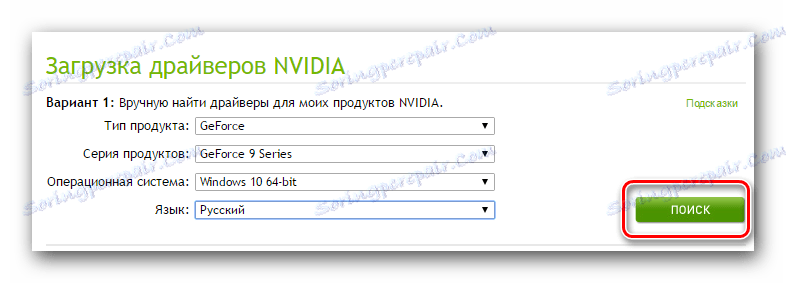
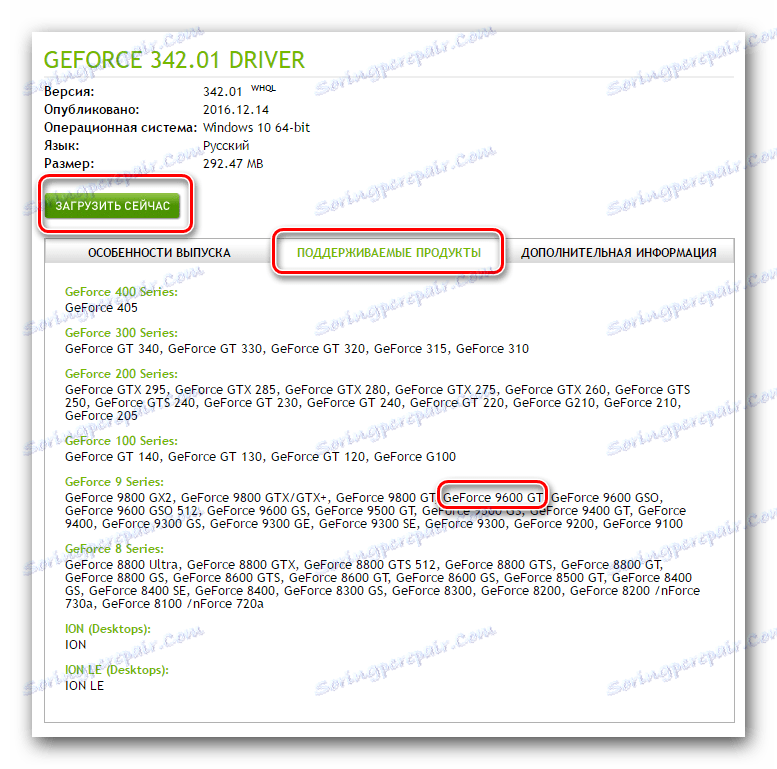



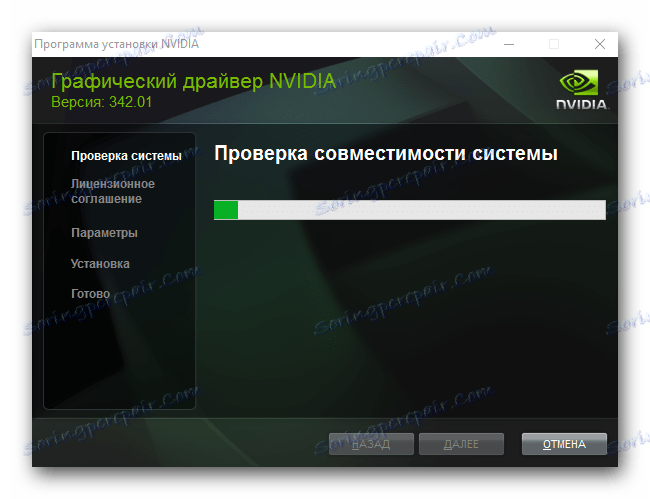
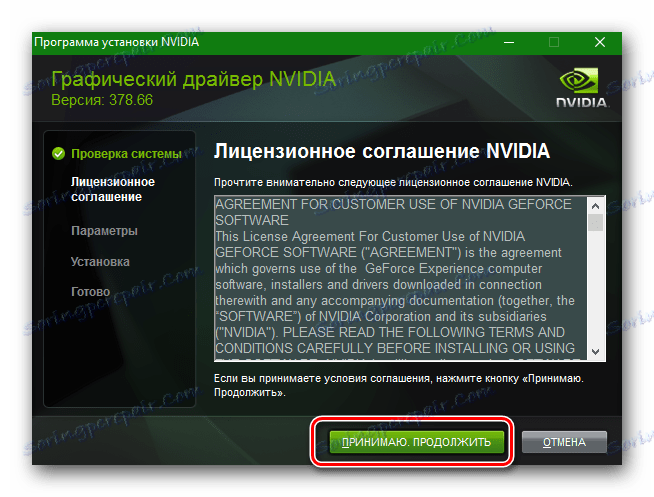
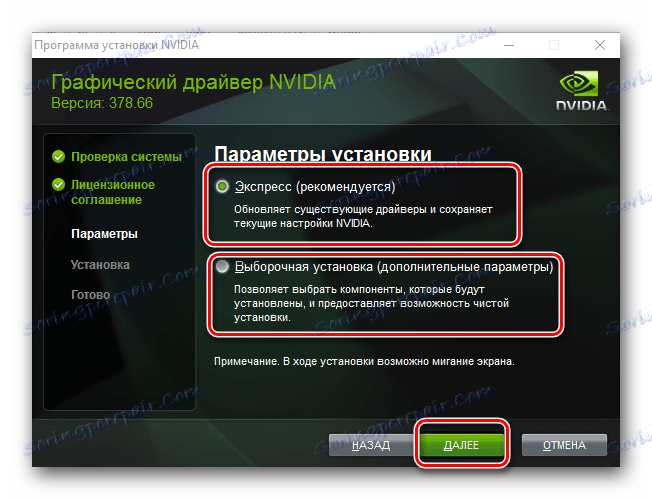
Time se dovršava instalacijski postupak.
Način 2: Korištenje specijalizirane usluge od nVidia
- Prolazimo web mjesto proizvođača grafičkih kartica ,
- Zainteresirani smo za odjeljak s automatskim traženjem softvera. Pronašli smo ga i pritisnite gumb "Grafički upravljački programi" .
- Nakon nekoliko sekundi, kada će usluga odrediti model grafičke kartice i operacijskog sustava, vidjet ćete informacije o softveru za koji ste ponuđeni za preuzimanje. Prema zadanim postavkama, ponudit će vam se preuzimanje najnovijeg softvera koji vam odgovara parametrima. Nakon što pročitate informacije o odabranom upravljačkom programu, morate kliknuti gumb "Preuzimanje" .
- Bit ćete preusmjereni na stranicu za preuzimanje upravljačkog programa. Slično je onom opisanom u prvoj metodi. Zapravo, sve daljnje akcije bit će točno iste. Kliknite gumb "Preuzimanje" , pročitajte licencni ugovor i preuzmite upravljački program. Zatim ga instalirajte prema gore opisanom shemu.

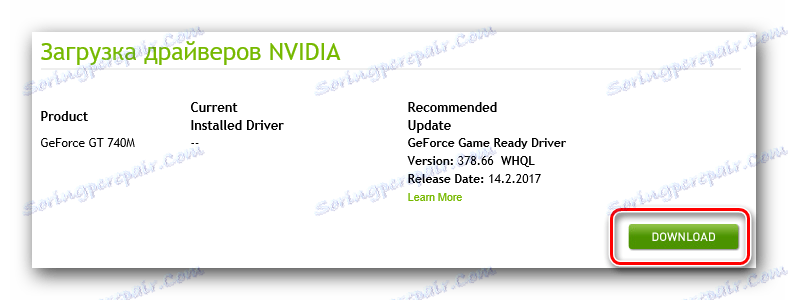
Imajte na umu da za korištenje ove usluge morate instalirati Java na računalo. Vidjet ćete odgovarajuću poruku u odsutnosti Java, kada će usluga pokušati odrediti vašu video karticu i operativni sustav. Bit će potrebno kliknuti narančastu ikonu da biste posjetili stranicu za preuzimanje Java. 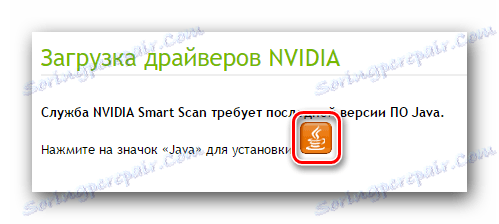
Na otvorenoj stranici pritisnite gumb "Download Java for free" . 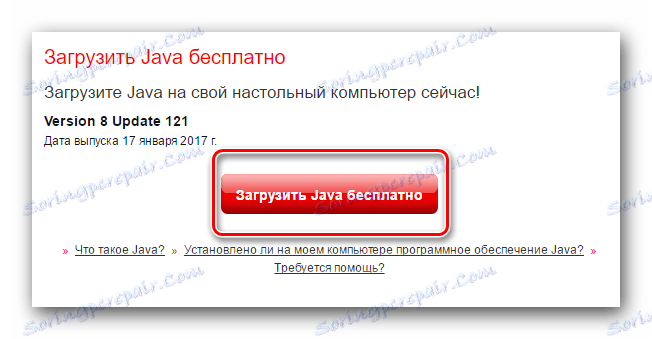
Sljedeći korak je potvrditi ugovor s licencnim ugovorom. Pritisnemo gumb "Prihvaćam i pokreni besplatno preuzimanje" . Započet će postupak preuzimanja datoteke. 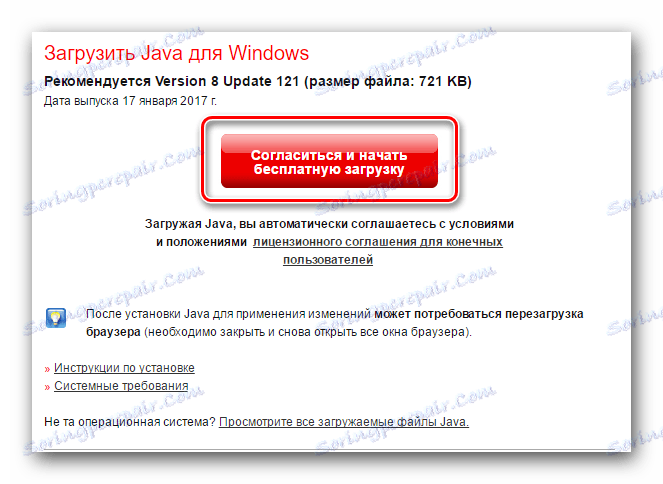
Nakon preuzimanja Java instalacijske datoteke, pokrenite je i instalirajte ga na računalo. Ovaj je proces vrlo jednostavan i neće trajati više od minute. Nakon instaliranja Java na računalo, ponovno učitajte stranicu na kojoj bi usluga trebala automatski odrediti vašu video karticu.
Da biste koristili ovu metodu, preglednik se ne preporučuje Google Chrome , Stvar je u tome što je od verzije 45 program prestao podržavati NPAPI tehnologiju. Drugim riječima, Java u pregledniku Google Chrome neće funkcionirati. Za ovu je metodu preporučljivo koristiti Internet Explorer ,
3. metoda: Upotreba GeForce iskustva
Ako je ovaj program već instaliran, možete ga jednostavno upotrijebiti za ažuriranje upravljačkih programa za nVidia grafičku karticu. Da biste to učinili, učinite sljedeće.
- Na traci zadataka pronađite ikonu GeForce Experience i kliknite ga desnom ili lijevom tipkom miša. U kontekstnom izborniku odaberite stavku "Provjeri ažuriranja" .
- U otvorenom prozoru iznad će biti informacije o tome trebate li ažurirati upravljački program ili ne. Ako to nije potrebno, vidjet ćete poruku u gornjem dijelu programa.
- U suprotnom, vidjet ćete gumb "Preuzimanje" suprotno verzijama upravljačke datoteke. Ako postoji takav gumb, pritisnite je.
- U istom retku vidjet ćete proces preuzimanja pokrenutih instalacijskih datoteka.
- Na kraju će biti dva gumba za odabir načina instalacije. Kliknite gumb "Express installation" . Time će se ažurirati svi dostupni programi koji se odnose na video karticu.
- Nakon toga instalacija će odmah započeti u automatskom načinu rada. U tom slučaju ne morate ponovno pokrenuti sustav. Na kraju instalacije vidjet ćete poruku o uspješnom dovršenju operacije.
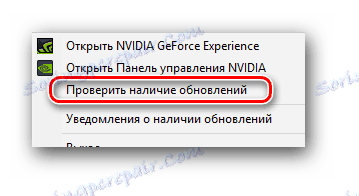
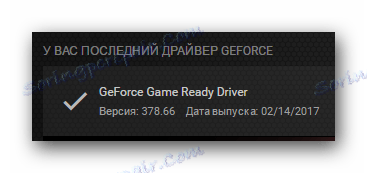


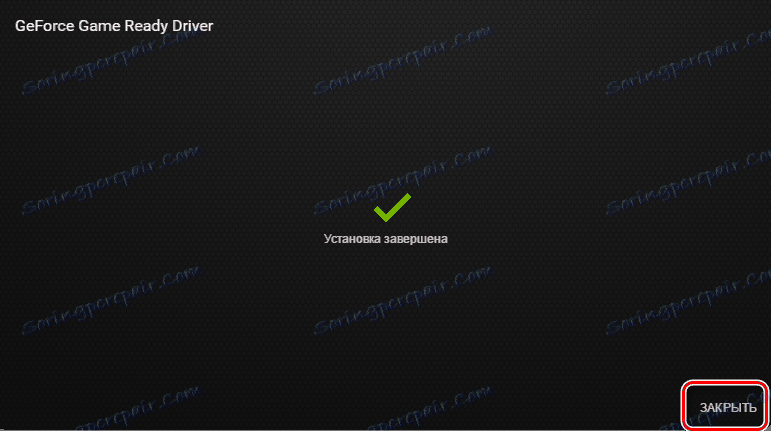
Metoda 4: Korištenje uslužnih programa za nadogradnju upravljačkih programa
Ova je metoda nešto niža od prethodnih tri. Činjenica je da kada instalirate upravljačke programe na prva tri načina, na računalu se instalira i program GeForce iskustvo , koji će vas u budućnosti obavijestiti o dostupnosti novih upravljačkih programa i preuzeti ih. Ako instalirate upravljačke programe pomoću općih uslužnih programa, GeForce Experience neće biti instaliran. Ipak, ipak je korisno znati o ovoj metodi.
Da biste to učinili, potreban nam je program za automatsko pronalaženje i instaliranje upravljačkih programa na računalu. Da biste se upoznali s popisom takvih programa, kao i njihovim prednostima i nedostacima, možete na posebnoj lekciji.
Pouka: Najbolji programi za instaliranje upravljačkih programa
Najoptimalniji izbor bio bi korištenje DriverPack rješenje , jedan od najpopularnijih programa ove vrste. Detaljne i korak po korak upute za ažuriranje upravljačkih programa pomoću ovog alata navedene su u našem članku za obuku.
Pouka: Kako ažurirati upravljački program na računalu pomoću DriverPack Solution
Osim toga, razgovarali smo o tome kako tražiti softver za uređaje, znajući samo njihov ID.
Pouka: Traženje vozača prema ID hardveru
Video kartica nVidia GeForce 9600 GT ID broj
PCIVEN_10DE&DEV_0622&SUBSYS_807A144D
PCIVEN_10DE&DEV_0622&SUBSYS_807B144D
PCIVEN_10DE&DEV_0622&SUBSYS_807C144D
PCIVEN_10DE&DEV_0622&SUBSYS_807D144D
Način 5: Kroz Upravitelj uređaja
- Na ikoni "Moje računalo" ili "Ovo računalo" (ovisno o verziji operacijskog sustava) desnom tipkom miša kliknite zadnji redak "Svojstva" .
- U prozoru koji se otvori odaberite "Upravitelj uređaja" u lijevom oknu.
- Sada na stablu uređaja trebate pronaći "video adaptore" . Otvorit ćemo ovu granu i vidjeti tamo video karticu.
- Odaberite ga i pritisnite desnim gumbom miša. Idite na odjeljak "Ažuriranje upravljačkih programa ..."
- Zatim odaberite vrstu pretraživanja vozača: automatski ili ručno. Poželjno odabrati automatsko pretraživanje. Kliknite odgovarajuće područje u prozoru.
- Program će tražiti glavne datoteke upravljačkih programa za vašu video karticu.
- Ako pronađete aktualno ažuriranje, program će ga instalirati. Na kraju ćete vidjeti poruku o uspješnom ažuriranju softvera.
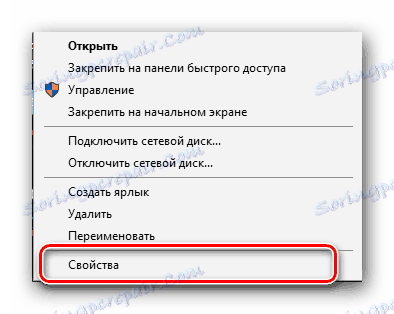

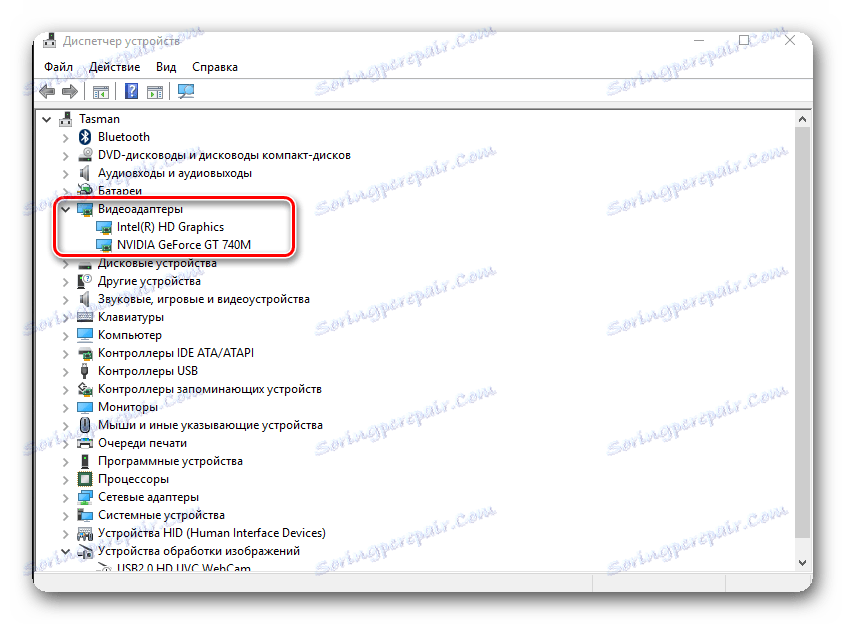
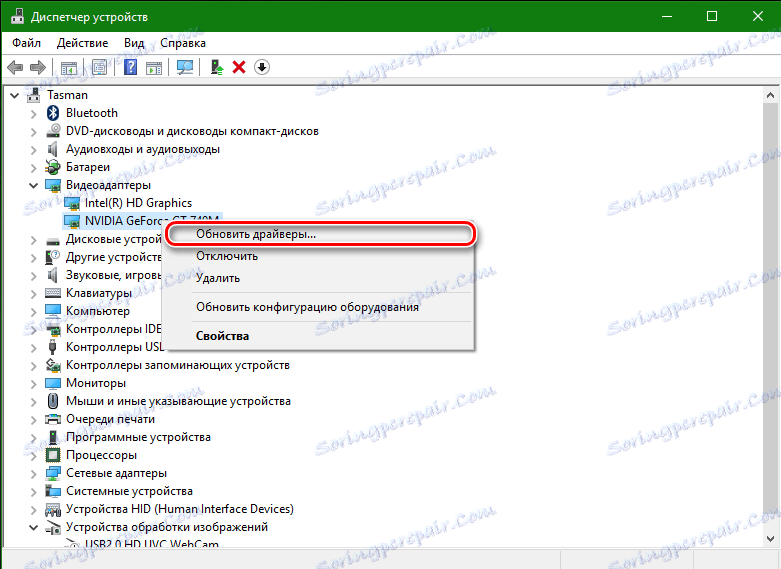
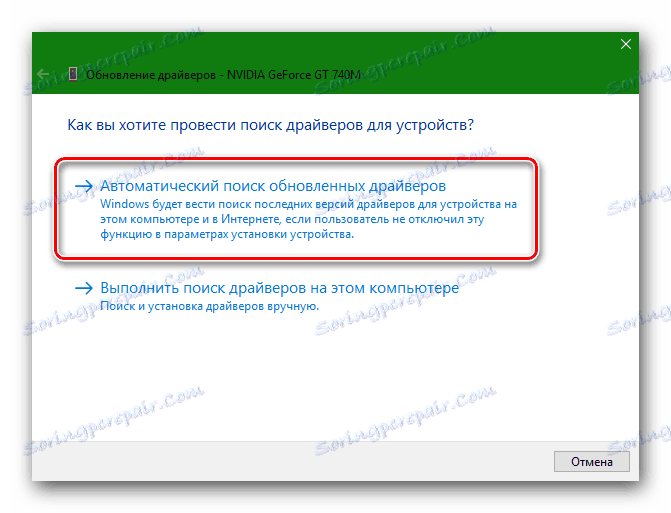
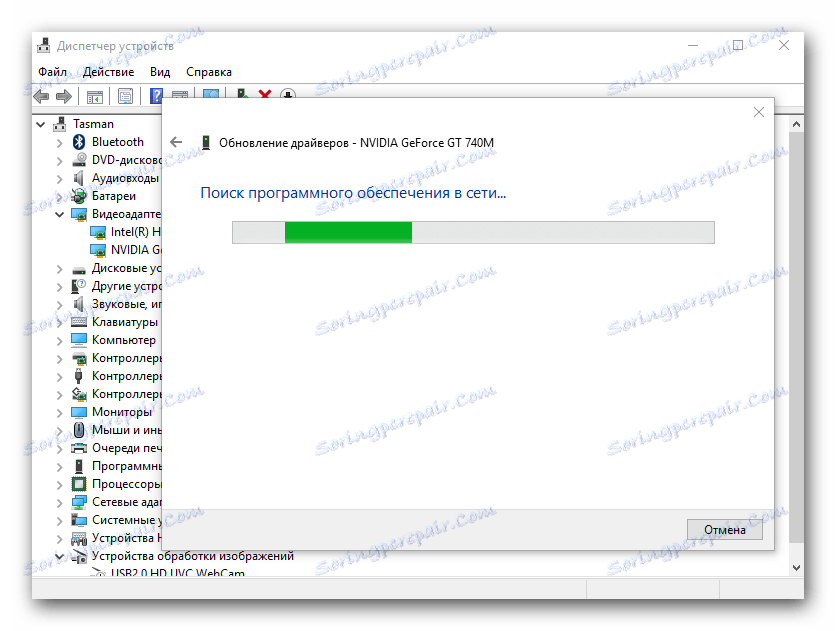
Imajte na umu da je to najučinkovitiji način jer su u tom slučaju instalirane samo osnovne datoteke upravljačkih programa koje pomažu sustavu da prepozna video karticu. Dodatni softver, koji je iznimno potreban za puni rad grafičke kartice, nije instaliran. Stoga je bolje preuzeti softver na službenoj web stranici ili ažurirati programe proizvođača.
Želio bih napomenuti da će sve gore navedene metode pomoći samo ako ste aktivno povezani s internetom. Stoga vam savjetujemo da uvijek imate instalacijski flash disk ili disk s najvažnijim i važnijim programima za sigurnost. I zapamtite, pravovremeno ažuriranje softvera jamstvo je stabilnog rada vaše opreme.